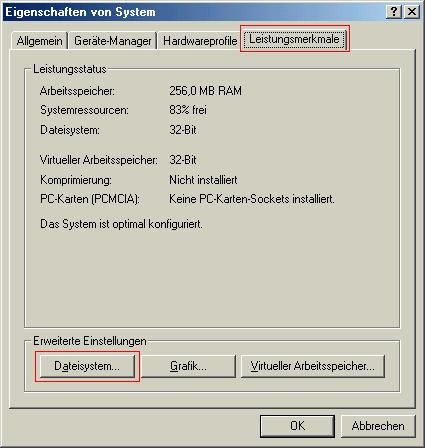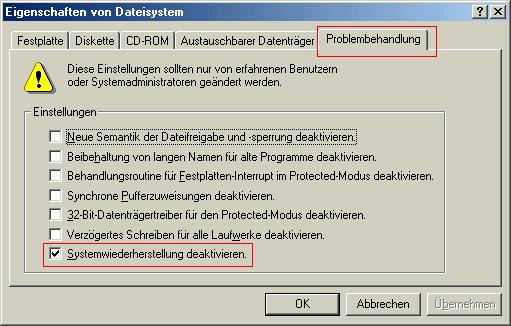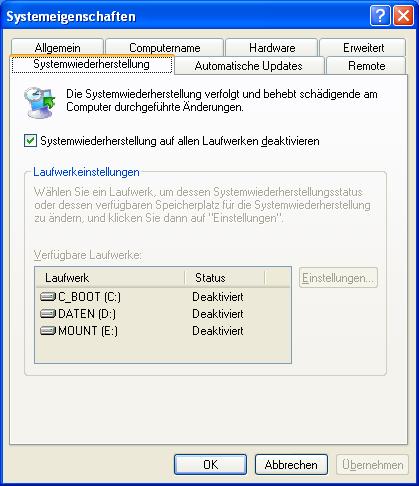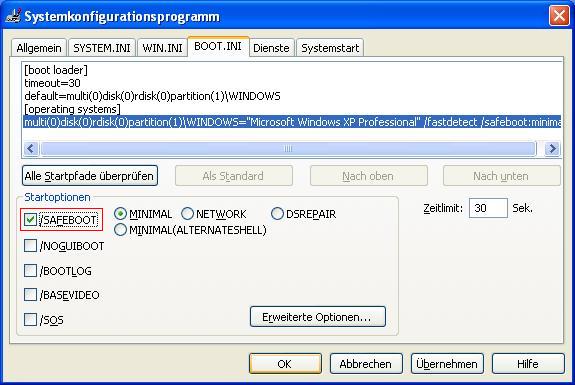Automatisches Scrollen.
Informationen zur Deaktivierung ( Aktivieren ) der Systemwiederherstellung
( Win Me, XP )
Hinweis:
Die Systemwiederherstellung wird bei Windows Me und
Windows XP verwendet um beschädigte Systemdateien wiederherzustellen. Dazu wird
der Systemzustand manuell oder automatisch (zeitgesteuert) gesichert. Mit dem
Systemwiederherstellung-Programm wird ein Rechner auf einen vormals gesicherten
Systemzustand zurückgesetzt.
Wenn ein Computer mit einem Virus, Wurm oder Trojanischen
Pferd infiziert ist, wurde die infizierte Datei möglicherweise in die Sicherung
mit einbezogen. Nachdem ein Virenscanner den Rechner gesäubert hat, und dieser
neu gestartet wurde, kopiert die Systemwiederherstellung von Windows die
infizierte Datei wieder zurück in das eben gesäuberte System, da es die Änderung
durch den Virenscanner entdeckt und diesen "Fehler" ausgleichen will.
Durch das Deaktivieren der Systemwiederherstellung
werden alle gesicherten Systemzustände gelöscht! Ein wiederherstellen einer
infizerten, gesicherten Datei ist damit nicht mehr
möglich.
Nach der Entfernung des Virus bzw. Wurms muss die
Systemwiederherstellung wieder aktiviert werden.
Beschreibung Win ME - Win XP
Deaktivierung der Systemwiederherstellung von Windows Me:
Das geschieht in folgenden Schritten.
- rechte Maustaste auf Arbeitsplatz, Eigenschaften.
- Leistungsmerkmale wählen und unter "Erweiterte Einstellungen" Dateisystem
wählen.
-
Problembehandlung wählen und unter "Einstellungen" Systemwiederherstellung
deaktivieren wählen.
Deaktivierung der Systemwiederherstellung von Windows XP:
Das geschieht in folgenden Schritten.
- rechte Maustaste auf Arbeitsplatz, Eigenschaften wählen.
- Systemwiederherstellung wählen und Systemwiederherstellung auf allen
Laufwerken deaktivieren wählen.
Bild für systemwiederherstellung
- Diesen Vorgang mit OK bestätigen.



Start in den abgesicherten Modus ( Win 95, 98, Me, 2000, XP )
Beschreibung Win95 -Win98/Win ME - Win2000 - WinXP
Neustart von Windows 95 in den abgesicherten
Modus:
- Neustart des Computers
- Ist der Bildschirm schwarz und es erscheint "Start Windows 95", dann
die Taste "F5" betätigen. Windows startet im abgesicherten Modus.
Neustart von Windows 98 oder Windows Me in den
abgesicherten Modus:
- Neustart des Computers.
- während des Neustarts, "Strg" Taste gedrückt halten bis das
Windows 98 bzw. Windows Me Startmenü erscheint.
- Windows 98 bzw. Windows Me im "abgesicherten Modus starten" auswählen
und mit "Enter" bestätigen.
Neustart von Windows 2000 in den abgesicherten
Modus:
Das geschieht in folgenden Schritten.
- Neustart des Computers.
- Ist der Bildschirm schwarz /weiß und es erscheint "Start Windows",
in der Statuszeile dann die Taste "F8" betätigen. Es erscheint das
Windows Startmenü mit folgenden Punkten:
- Abgesicherter Modus
- Abgesicherter Modus mit Netzwerktreibern
- Abgesicherter Modus mit Eingabeaufforderung (DOS-Prompt)
- Startprotokollierung aktivieren
- VGA - Modus aktivieren
- Letzte als funktionierende bekannte Konfiguration
- Verzeichnisdienstwiederherstellung (Windows 2000 Domaincontroller)
- Debugmodus
- Normal starten
- Zum Betriebssystemauswahlmenü zurückkehren
Wählen Sie die Startoption für Ihre Bedürfnisse.
| Abgesicherter Modus* |
Windows startet im abgesicherten Modus mit der Windows GUI-Oberfläche |
| Abgesicherter Modus mit Netzwerktreibern |
Windows startet im abgesicherten Modus mit der Windows GUI-Oberflächen
und Netzwerktreibern |
| Abgesicherter Modus mit Eingabeaufforderung (DOS-Prompt) |
Windows startet im abgesicherten Modus im DOS-Modus (ohne
GUI- Oberfläche und ohne Netzwerktreiber) |
*Am häufigsten wird der abgesicherte Modus gewählt.
Neustart von Windows XP in den abgesicherten
Modus:
Das geschieht in folgenden Schritten.
- Schließen Sie alle offenen Programme.
- Wählen Sie "Start" und dann "Ausführen".
- Schreiben Sie in das Feld der Dialogbox "Ausführen" den
Text "msconfig" und bestätigen mit "OK".
- Wählen Sie im Fenster "Systemkonfigurationsprogramm"
den Kartenreiter "BOOT.INI" und markieren Sie im Bereich "Startoptionen"
/SAFEBOOT" und bestätigen mit "OK".
- Bestätigen Sie mit "Neu starten" zum Start in den abgesicherten
Modus.
- Nach dem Sie Ihr System (im abgesicherten Modus) bereinigt haben, wiederholen
Sie die Schritte eins bis fünf und entfernen in 4. die Markierung
für "/SAFEBOOT" danach starten Sie Ihr System neu (normal
Modus).